Microsoft Teamsis kummaliste veakoodide saamine on nagu võõrkeelsete sõnade kuulmine. Näete neid ekraanil, kuid teil pole aimugi, mida need tähendavad. Teie esimene instinkt on Teamsist väljuda, arvuti taaskäivitada ja rakendus uuesti käivitada. Aga kui see ei aidanud, peate tooma raskekahurväe.
Lihtne taaskäivitamine ei lahenda Microsoft Teamsi viga 80090016: Teie arvuti usaldusväärse platvormi moodulis on tõrge. Selle MS Teamsi sisselogimisprobleemi lahendamiseks vajate rohkemat.
Teamsi tõrke 80090016 parandamine: usaldusväärse platvormi mooduli töös on tõrge
⇒ Kiire lahendus
Teamsi viga 80090016 mõjutab ainult töölauarakendust. Seega peaksite saama veebirakenduse kaudu sisse logida. Kasutage seda kiiret lahendust, kui teil on kiire ja peate kiiresti oma Teamsi kontole sisse logima. Hiljem saate kasutada täpsemaid tõrkeotsingu meetodeid.
Parandage PIN-kood ja pildiparool
- Logige oma arvutisse sisse oma administraatori kontoga. Käivitage File Explorer ja järgige seda teed: C:\Windows\ServiceProfiles\LocalService\AppData\Local\Microsoft\NGC.
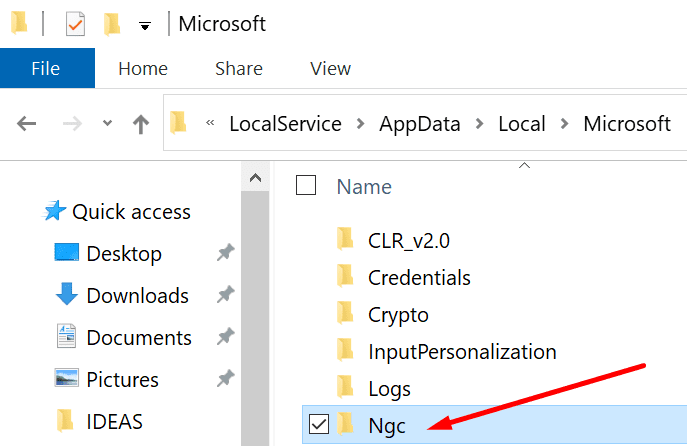
- Kustutage NGC kaustast kõik failid. Pärast seda peate Windows 10-sse sisselogimiseks kasutama oma parooli.
- Märge: kui te ei saa teatud faile eemaldada, paremklõpsake NGC kaustal ja nimetage see ümber.
- Seejärel navigeerige aadressile Seaded → Kontod → Sisselogimisvalikud.
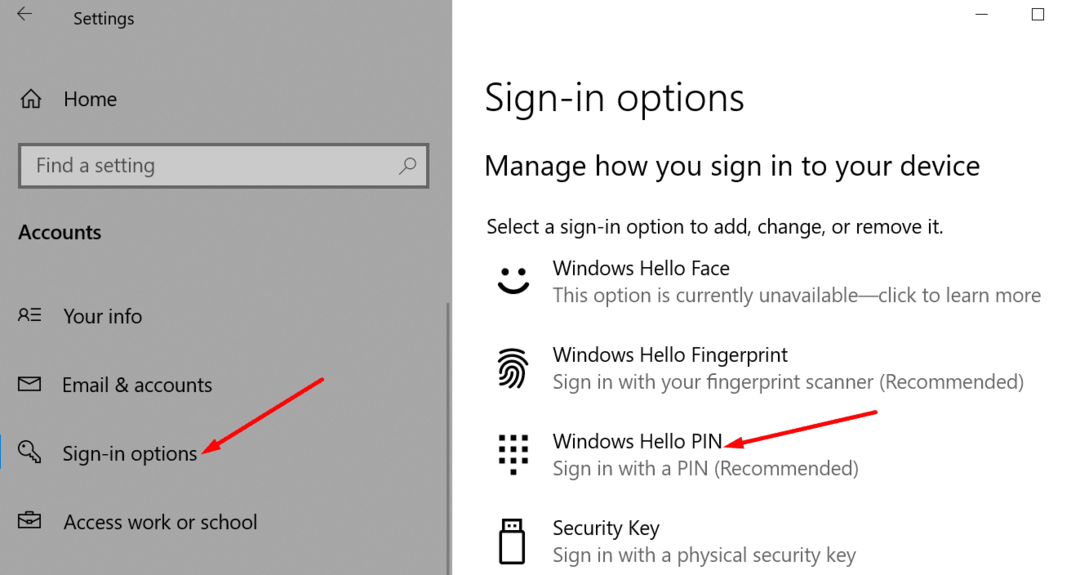
- Klõpsake Lisage PIN-kood ja sisestage oma uus PIN-kood.
Tühjendage rakenduse vahemälu
Kui mõned vahemälufailid on rikutud, peaks vahemälu tühjendamine tuvastama vea 80090016.
- Sulgege rakendus Teams täielikult. Paremklõpsake tegumiribal ikooni Teams ja klõpsake nuppu Lõpeta.
- Trüki sisse %appdata%\Microsoft\teams Windowsi otsinguribal.
- Seejärel kustutage kõik failid järgmistest kaustadest:
- %appdata%\Microsoft\teams\rakenduse vahemälu\vahemälu
- %appdata%\Microsoft\teams\blob_storage
- %appdata%\Microsoft\teams\Cache
- %appdata%\Microsoft\teams\databases
- %appdata%\Microsoft\teams\GPUcache
- %appdata%\Microsoft\teams\IndexedDB
- %appdata%\Microsoft\teams\Local Storage
- %appdata%\Microsoft\teams\tmp

- Taaskäivitage arvuti ja käivitage Teams uuesti. Kontrollige, kas viga 80090016 on kadunud.
Luba MFA või Keela ADAL
MFA sisselülitamine või lihtsalt ADAL-i väljalülitamine usaldusväärse platvormi moodulis võib olla teie probleemile lahendus.
- Sulgege Teams ja avage registriredaktor. Tüüp regedit Windowsi otsinguribal ja topeltklõpsake registriredaktorit.
- Seejärel navigeerige:
HKEY_CURRENT_USER\Software\Microsoft\Office\16.0\Common\Identity.
- Looge uus DWORD-võti ja nimetage see Luba ADAL.
- Topeltklõpsake klahvi EnableADAL ja määrake selle väärtuseks 0 (null).
Katkestage oma konto ühendus ja ühendage see uuesti
Töö- või koolikonto lahtiühendamine võib asja ära teha.
- Navigeerige Seaded → Kontod → Juurdepääs tööle või kooli.

- Seejärel valige konto, mille linkimise soovite tühistada. Lööge Katkesta ühendus nuppu ja järgige ekraanil kuvatavaid juhiseid.
- Naaske Seaded → Kontod → Juurdepääs tööle või koolile.
- Seekord klõpsake nuppu + ikoon oma konto uuesti seostamiseks.

- Sisestage oma mandaadid, käivitage Teams ja kontrollige, kas kõik töötab korralikult.
Looge külaliskonto
Mõned kasutajad lahendasid selle probleemi, luues oma arvutis külaliskonto. Nad logisid sisse uuele külaliskontole ja lülitusid seejärel algsele administraatorikontole.
- Minema Seaded → Kontod → Perekond ja teised kasutajad.
- Seejärel klõpsake nuppu Lisage sellesse arvutisse keegi teine.

- Uue konto loomiseks järgige ekraanil kuvatavaid juhiseid. Kui küsitakse, valige Lisage kasutaja ilma Microsofti kontota.

- Taaskäivitage arvuti ja logige sisse uuele kontole. Seejärel vajutage CTRL, Alt ja Delete valima Vaheta kasutajat. Logige sisse oma administraatori kontoga.

- Käivitage Teams ja kontrollige, kas viga püsib.
Teams desinstallimine ja uuesti installimine
Kui ükski ülaltoodud meetoditest seda probleemi ei lahendanud, proovige uuesti installida Teamsi rakenduse värske koopia.
- Esiteks minge aadressile Kontrollpaneel → Programmi desinstallimine.
- Valige meeskonnad ja klõpsake nuppu Desinstallige nuppu.

- Seejärel taaskäivitage arvuti ja laadige Teams uuesti alla.
Järeldus
Kui teie TPM ei tööta korralikult, ilmnevad erinevad Microsoft Office'i sisselogimisvead. Konto ühenduse katkestamine või EnableADAL-võtme käsitsi lisamine registrisse peaks enamiku kasutajate jaoks kõrvaldama Teamsi vea 80090016.
Jäta meile allpool kommentaar ja öelge meile, milline meetod teie jaoks töötas.